Mulakan Dengan Power Automate
Halaman Power Automate utama menawarkan anda pelbagai pilihan untuk membuat aliran anda sendiri dan belajar tentang ciri-ciri utama untuk Power Automate. Anda boleh mendapatkan rasa cepat tentang apa yang mungkin dan bagaimana Power Automate boleh membantu perniagaan anda.
Jika organisasi anda telah mendayakan AI, maka ia juga termasuk ciri Copilot baharu.
Untuk mengetahui lebih lanjut, pilih pautan di bawah.
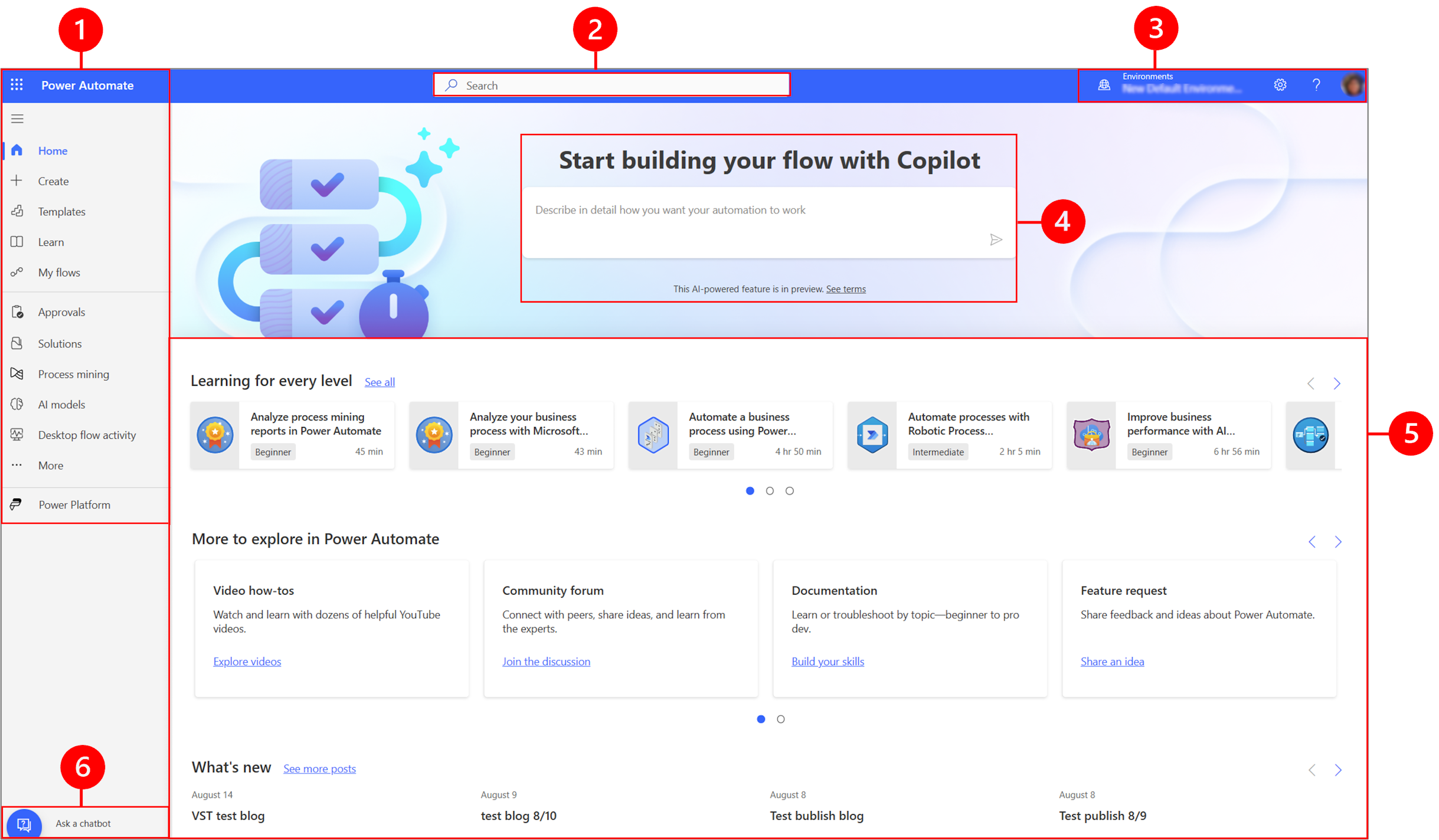
Petunjuk:
- Anak tetingkap navigasi kiri
- Carian
- Maklumat dan tetapan persekitaran
- AI Copilot
- Alat pembelajaran dan banyak lagi
- Tanya chatbot
1 - Anak tetingkap navigasi kiri
Cari perkara yang anda perlukan dengan anak tetingkap navigasi kiri. Apabila anda log masuk ke Power Automate halaman rumah, anak tetingkap navigasi kiri menunjukkan item menu berikut:
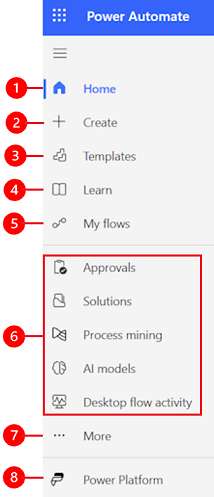
Petunjuk:
Laman Utama: Membawa anda ke Power Automate laman utama.
Cipta: Cipta aliran menggunakan Copilot, templat atau bina sendiri.
Templat: Lihat dan cari templat yang anda boleh gunakan untuk mencipta aliran.
Belajar: Ketahui pengalaman membawa anda ke Power Automate dokumentasi produk.
Aliran Saya: Jika anda telah mencipta aliran atau orang lain telah mencipta aliran dan berkongsinya dengan anda, anda boleh melihat atau mengeditnya.
Halaman anda yang paling banyak digunakan: Apabila anda log masuk buat kali pertama, item seperti Kelulusan,Penyelesaian,Perlombongan proses,Model AI dan Aktiviti Aliran Desktop muncul dalam menu navigasi kiri secara lalai. Gunakan item menu Lain untuk menyahpin mana-mana item ini dan mengepin sesuatu yang lain.
Lagi: Pinkan item anda yang paling banyak digunakan pada anak tetingkap navigasi kiri, seperti Jadual,Aktiviti aliran awan,Sambungan dan banyak lagi.
Power Platform: Terokai produk lain Power Platform .
Pin dan unpin
Pinkan halaman anda yang paling banyak digunakan dalam anak tetingkap navigasi supaya anda boleh mencapai ciri yang anda kerap gunakan dengan cepat. Pautan ke halaman lain boleh didapati melalui item menu Lagi . Apabila anda mengepin item, ia muncul dalam seksyen tengah di atas Lagi.
Apabila anda log masuk, anak tetingkap navigasi kiri mengandungi Templat,Kelulusan,Penyelesaian,Perlombongan proses,Model AI dan Aktiviti Aliran Desktop. Walau bagaimanapun, anda boleh mengepin dan menyahpin halaman untuk menyesuaikannya mengikut keutamaan anda.
Untuk mengepin atau menyahpin item daripada anak tetingkap navigasi kiri, pilih Lagi, kemudian pilih  butang pin atau
butang pin atau  nyahpin butang.
nyahpin butang.
Anda juga boleh menyahpin item dengan memilih elipsis menegak (⋮) di sebelah item >Nyahpin.
Temukan semua
Pilih Cari semua untuk melihat halaman Discover pada anak tetingkap navigasi kiri.
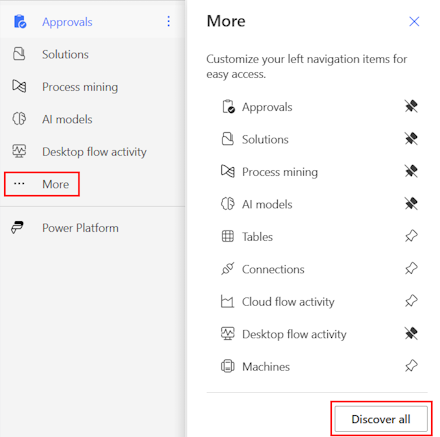
Untuk memastikan ia dipinkan, pilih  butang pin.
butang pin.
Bergerak ke atas atau bergerak ke bawah
Apabila anda mempunyai beberapa halaman yang dipinkan dalam anak tetingkap navigasi, anda boleh mengalihkannya ke atas atau ke bawah.
Untuk mengalihkan halaman ke atas atau ke bawah, pilih elipsis menegak (⋮) di sebelah item menu yang anda ingin alihkan, kemudian pilih Alih ke atas atau Alih ke bawah.
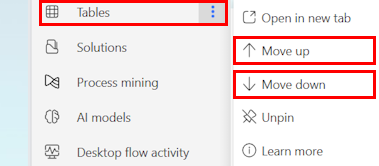
Power Platform
Daripada anak tetingkap navigasi kiri, pilih Power Platform untuk mencapai Power Platform perkhidmatan seperti Power Platform pusat Power BI pentadbiran,dan Power Apps.
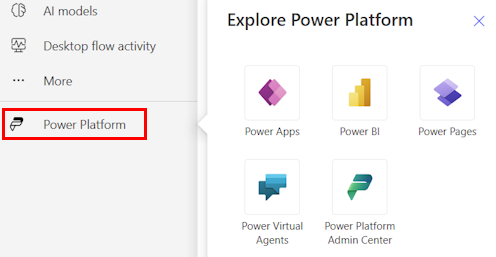
2 - Carian
Gunakan medan Carian di bahagian atas skrin untuk mencipta aliran.
3 - Maklumat dan tetapan persekitaran
Lihat maklumat dan seting persekitaran anda.
Pilih persekitaran
Persekitaran membuat sempadan antara jenis kerja yang berbeza. Sebagai contoh, organisasi mungkin mempunyai persekitaran yang berasingan untuk jabatan yang berbeza. Banyak organisasi menggunakan persekitaran untuk memisahkan aliran yang masih dibangunkan daripada yang sedia untuk digunakan secara meluas. Anda mungkin mempunyai capaian ke persekitaran yang berbilang atau hanya satu. Jika anda mempunyai keizinan yang sesuai, anda juga mungkin dapat mencipta persekitaran anda sendiri.
Untuk mengesahkan persekitaran yang anda berada, cari penukar persekitaran berhampiran sebelah kanan pengepala.
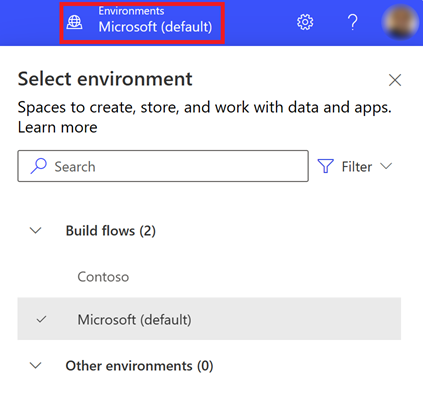
Dengan pemilih persekitaran, persekitaran dikumpulkan kepada dua kategori: Aliran Binaan dan Persekitaran lain. Pilih Tapis untuk menapis senarai persekitaran mengikut peranan, platform data (Dataverse atau tiada) dan jenis persekitaran anda, seperti pengeluaran atau kotak pasir.
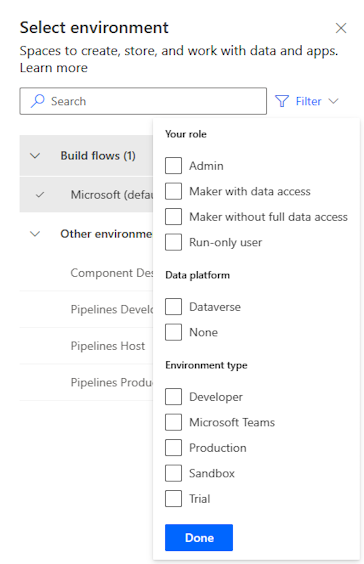
Persekitaran di mana anda mempunyai sama ada pentadbir sistem dan/atau keahlian peranan keselamatan penyesuai sistem muncul di bawah Aliran binaan. Senarai Persekitaran lain memaparkan persekitaran di mana anda mempunyai keizinan baca sahaja dan boleh mengakses kelulusan.
Tip
Tuding pada persekitaran dalam senarai untuk melihat butiran persekitaran.
Menapis persekitaran mengikut peranan
| Peranan penapis | Power Platform Peranan atau perihalan |
|---|---|
| Pentadbiran | Pentadbir sistem Pentadbir persekitaran |
| Pembuat dengan capaian data | Pentadbir sistem Penyesuai sistem |
| Pembuat tanpa capaian data penuh | Pembuat persekitaran (dengan atau tanpa Dataverse) |
| Jalankan pengguna sahaja | Pengguna tanpa akses peringkat pembuat |
Nota
- Untuk melihat senarai persekitaran dalam penukar Power Automate persekitaran, anda mesti mempunyai Pembuat Alam Sekitar, Penyesuai Sistem atau Pentadbir Sistem peranan keselamatan dalam persekitaran. Untuk maklumat tentang peranan keselamatan yang dipratentukan, lihat Peranan keselamatan yang dipratentukan dalam Microsoft Power Platform panduan pentadbir.
- Pastikan anda berada dalam persekitaran yang betul sebelum anda mencipta aliran, apl atau komponen yang serupa. Anda tidak boleh memindahkan komponen dari satu persekitaran ke yang lain dengan mudah.
- Setiap ahli dalam organisasi boleh mencapai persekitaran lalai. Seperti mana-mana persekitaran, pengguna dapat melihat aliran di mana mereka mempunyai keistimewaan yang mencukupi untuk mengakses aliran.
- Apabila anda mencipta aliran dalam satu persekitaran, anda tidak akan dapat melihatnya dari persekitaran lain.
Untuk maklumat lanjut, lihat Gambaran keseluruhan persekitaran
Soalan yang kerap ditanya mengenai persekitaran
Mengapa menunjukkan Power Automate persekitaran yang berbeza berbanding Power Apps?
Power Automate dan Power Apps kedua-duanya akan menunjukkan persekitaran dengan akses pentadbir dan akses pembuat persekitaran.
Power Apps akan menunjukkan persekitaran dengan akses penyumbang aplikasi, apabila pengguna tanpa peranan keselamatan peringkat pembuat ditugaskan tetapi dengan keizinan edit kepada sekurang-kurangnya satu apl kanvas dalam persekitaran. Maklumat lanjut: Pilih persekitaran dalam Power Apps
Power Automate akan menunjukkan persekitaran pengguna boleh meluluskan kelulusan. Pengguna akan diberikan akses baca kepada persekitaran yang mempunyai kelulusan.
Oleh kerana kelulusan sering digunakan Power Automate, pengguna boleh membaca akses ke banyak persekitaran.
Bagaimanakah saya boleh mendapatkan akses kepada persekitaran?
Anda boleh melihat capaian dalam Power Platform pusat pentadbiran, dengan log masuk menggunakan akaun dengan keizinan pentadbir persekitaran. Jika anda tidak mempunyai keistimewaan pentadbir, hubungi pentadbir anda untuk mendapatkan akses.
Sebaik sahaja dalam pusat pentadbiran, pilih opsyen Pengguna dan Pasukan di bawah panel akses, pentadbir persekitaran boleh mendapati semua orang/pasukan mempunyai capaian kepada persekitaran. Pentadbir persekitaran juga boleh mengubah peranan keselamatan untuk pengguna tertentu.
Maklumat lanjut: Uruskan persekitaran dalam Power Platform pusat pentadbiran.
Seting
Pilih ikon gear untuk melaksanakan tugas seperti mengenal pasti lesen anda Power Automate dan buka halaman tempat anda boleh melaksanakan tugas pentadbiran.
Pusat Pentadbiran: Membuka Power Platform pusat pentadbiran.
Lihat semua Power Automate Tetapan: Lihat atau kemas kini tetapan bahasa dan masa anda, pemberitahuan atau akses direktori.
Lihat Lesen Saya: Lihat lesen anda. Untuk mengetahui lebih lanjut, pergi ke Gambaran keseluruhan pelesenan untuk Microsoft Power Platform.
Tema: Daripada senarai tema, pilih tema untuk organisasi anda.
Kata laluan: Tukar kata laluan anda.
Keutamaan hubungan: Kemas kini maklumat hubungan anda.
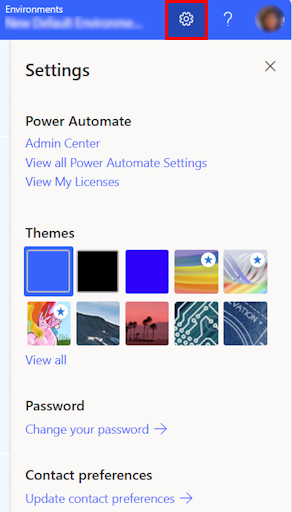
Bantuan
Dalam pengepala, pilih ikon tanda soal untuk mencari maklumat Power Automate lanjut.

Berikut ialah beberapa contoh perkara yang anda boleh temui dengan ciri bantuan:
- Cari pautan ke dokumentasi.
- Semak imbas latihan pada Power Automate Microsoft Learn.
- Mencapai Komuniti, tempat Power Automate anda boleh berkongsi maklumat dengan pengguna dalam organisasi lain.
- Dapatkan pengumuman mengenai ciri terbaru dalam Power Automate blog.
4 - AI Copilot
Jika organisasi anda telah mendayakan AI, maka anda melihat Mula membina aliran anda dengan Copilot pada Power Automate skrin Utama.
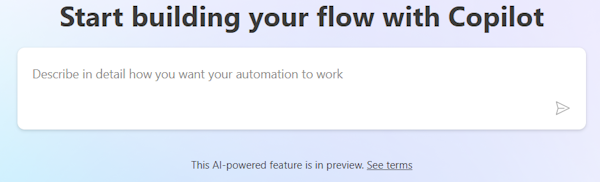
Untuk mengetahui lebih lanjut, pergi ke Mari bermula dengan Copilot dalam Power Automate (pratonton).
5 - Alat pembelajaran dan banyak lagi
Halaman Utama memberi anda akses kepada alat pembelajaran, video, forum komuniti dan banyak lagi. Tatal ke bawah skrin untuk melihat semua alat berkaitan produk.
Berikut ialah senarai kategori utama:
Belajar untuk setiap peringkat: Cari modul pembelajaran yang boleh anda ambil untuk belajar cara menggunakannya Power Automate.
Maklumat lanjut untuk diterokai dalam Power Automate: Ketahui semua yang Power Automate ditawarkan seperti video cara dan Power Automate forum Komuniti.
Perkara baharu: Ketahui tentang acara akan datang serta ciri produk baharu dan dikemas kini.
6 - Tanya chatbot
Dapatkan bantuan kontekstual semasa membina aliran anda menggunakan Power Platform ejen maya. Untuk mengetahui lebih lanjut, pergi ke Dapatkan bantuan kontekstual dengan aliran daripada Microsoft Copilot Studio bot.